Broadcast - Envie Mensagens de Texto, Vídeos e PDFs em Massa
Envio de transmissões em massa (Broadcast) através ExpertConnect
O recurso Broadcast do ExpertConnect permite que as concessionárias criem e enviem mensagens de WhatsApp em massa de seus números VoiceHub para até 1.500 destinatários por dia para cada número VoiceHub. Um Broadcast pode ser uma mensagem de texto simples ou incluir o link para uma foto, vídeo ou anexo em PDF.
O nome de exibição mostrado na mensagem transmitida pode ser alterado nas configurações da equipe.
Como criar um Broadcast no painel da web
- Clique na guia Broadcast.
- Em Criar transmissão, insira um título de Broadcast, uma mensagem e, opcionalmente, anexe uma mídia.
- Depois que o Broadcast for criado, clique em “Salvar Rascunho” e pesquise contatos, equipes ou segmentos para enviar o Broadcast.
- Se você estiver em várias equipes, escolha de qual equipe e o número do VoiceHub que a mensagem deve ser enviada.
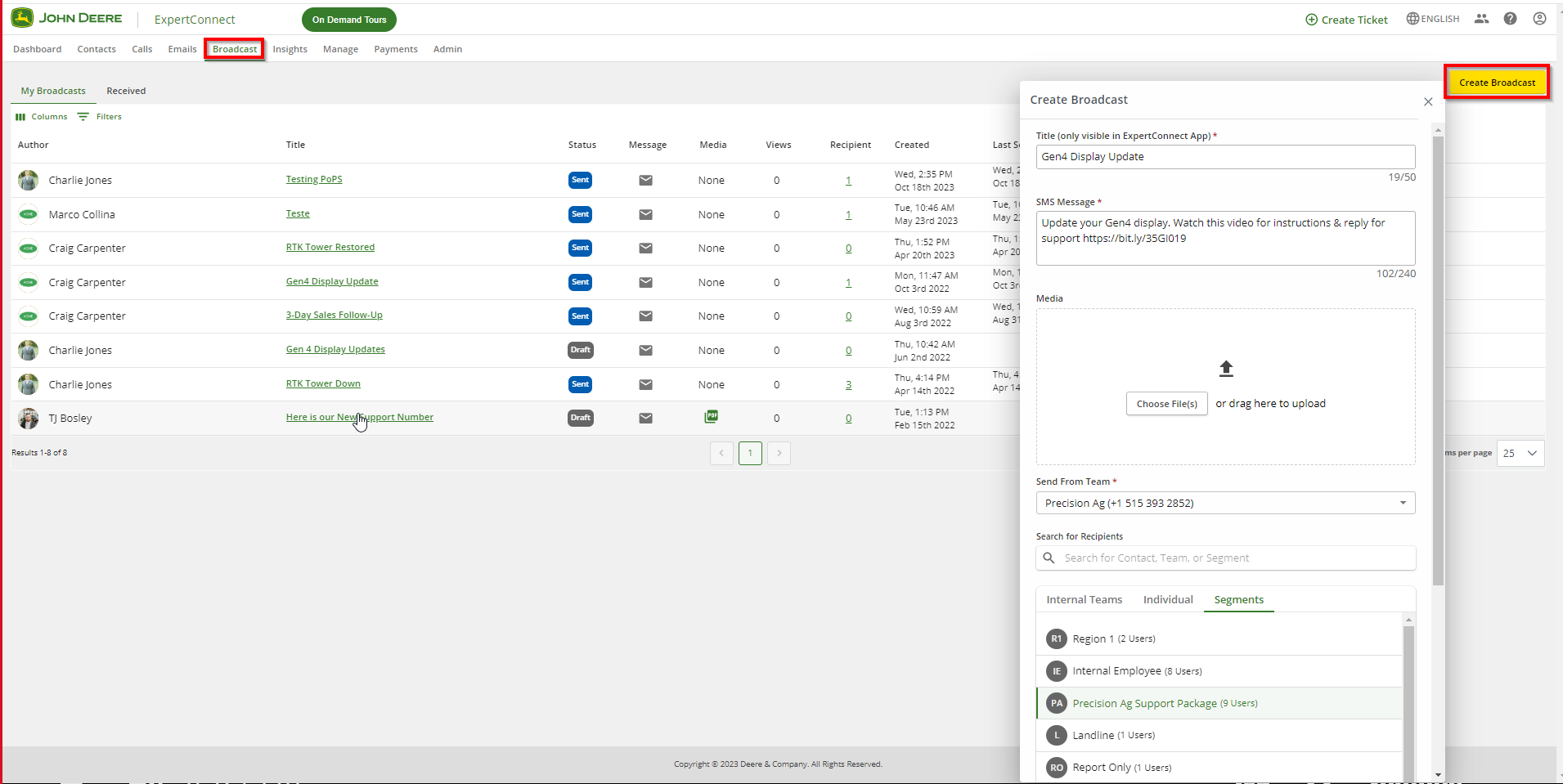
Considerações acerca do Broadcast
- O Broadcast pode ser enviado de um número VoiceHub para até 1.500 destinatários/dia. Isso evita que seu número VoiceHub seja sinalizado como SPAM.
- Ao enviar uma mensagem que inclua mídia, observe que a mídia será enviada como um link. Isso significa que quando seus clientes receberem a mensagem, eles verão um link para visualizar a mídia.
- Na primeira vez que um contato receber um Broadcast da sua empresa, ele receberá uma mensagem do WhatsApp em que deve optar por “Aceitar” ou “Declinar”. Os clientes que responderem a esta resposta automática deverão clicar em “Aceitar” para que sua conformidade com o recebimento de mensagens funcione. Se eles responderem “declinar”, a mensagem não será entregue. Assim que o destinatário clicar em “Aceitar”, ele receberá a mensagem de Broadcast que você programou.
- Se o destinatário optar por “Declinar” o recebimento de mensagens, ele não receberá nenhuma comunicação do time ou Broadcast futuro até que tenha optado por “Aceitar”. O status mostrará Pendente por aceitação. O destinatário pode voltar à mensagem inicial e clicar em “Aceitar”, a qualquer momento, desde que não tenha deletado a conversa com o contato.
- Outra alternativa para voltar a receber mensagens do concessionário, é o cliente enviar uma mensagem do seu Whatsapp ao número de contato da empresa. Isso reestabelecerá a comunicação entre cliente e concessionário.
- Caso o cliente tenha deletado o contato inicial no seu WhatsApp, tenha perdido acesso às opções de “Aceitar” e “Declinar”, e deseje voltar a receber comunicações da concessionária, os consultores deverão entrar em contato com a Equipe de Suporte do ExpertConnect para resetar as opções do usuário. Isso fará com que o cliente receba uma nova tentativa de contato no seu WhatsApp, permitindo que ele clique em “Aceitar”

Melhores práticas para o envio de Broadcast
- Teste um Broadcast para um público pequeno em sua primeira vez.
- Não espere por uma situação de emergência ou de alta prioridade para usar o Broadcast. Seus clientes precisam aceitar, então você deseja que eles tenham a oportunidade de fazer isso antes que você precise enviar algo crítico para eles (por exemplo, se uma torre RTK estiver inoperante).
- Destaque-se agregando valor. Os clientes responderão melhor ao conteúdo que os ajude a melhorar, por isso recomendamos o envio de links para dicas proativas criadas por sua equipe de especialistas.
- Um Broadcast popular é o compartilhamento de prazos. Você deseja que os clientes façam sua solicitação de preparação para o inverno até uma determinada data? Envie-lhes um lembrete de texto, além das outras maneiras de se comunicar com eles.
PERGUNTAS E RESPOSTAS
P: A coluna “Views” (visualizações) reflete quantos clientes visualizaram o Broadcast?
R: A coluna "Views" mostrará o número de clientes que visualizaram a mídia que foi anexada ao Broadcast. Se não houver mídia anexada ao Broadcast, o valor permanecerá em 0.
P: Quantos arquivos de mídia podem ser anexados em um Broadcast?
R: Somente um arquivo de mídia pode ser anexado a um Broadcast.
P: Como um cliente pode optar por retornar a receber os Broadcasts?
R: Se um cliente tiver Declinado receber mensagens no seu WhatsApp e quiser participar, ele precisará enviar uma mensagem de WhatsApp para o número de telefone da equipe.